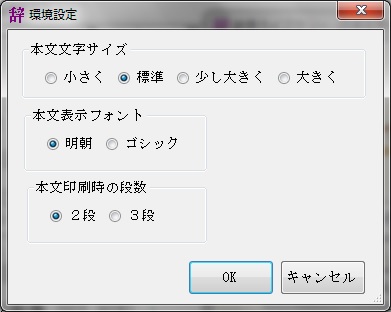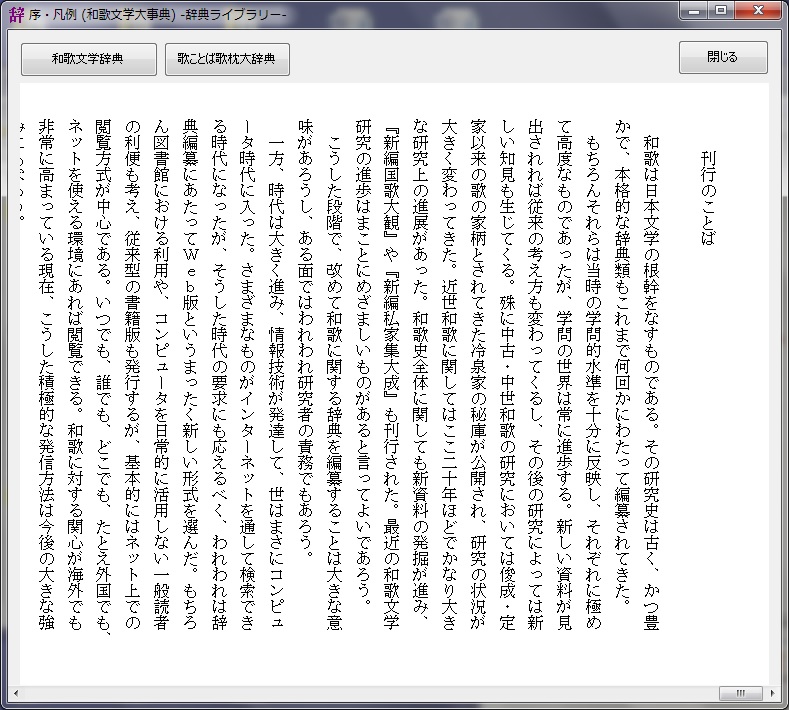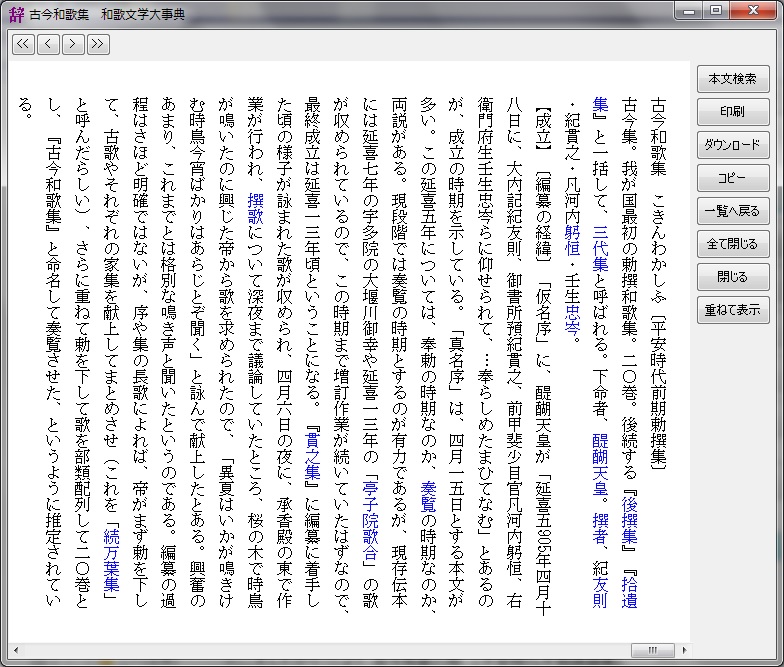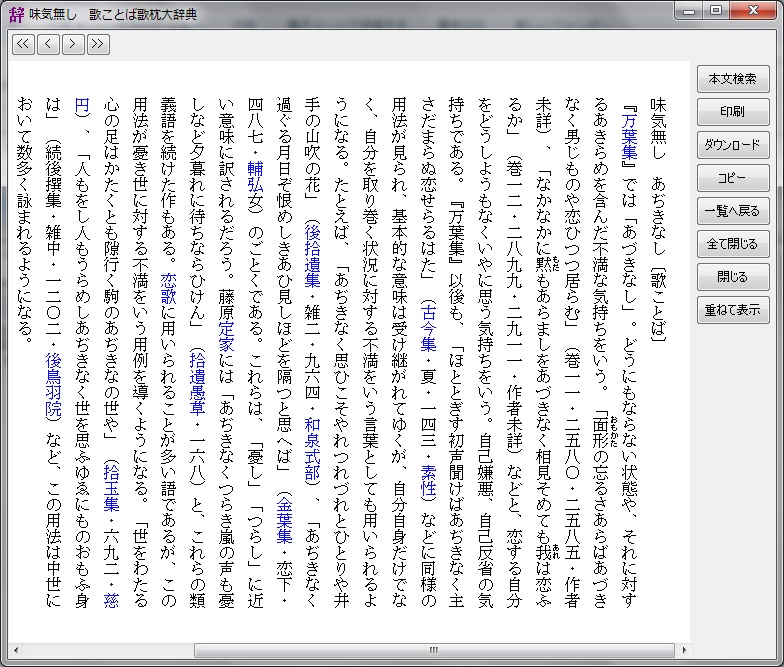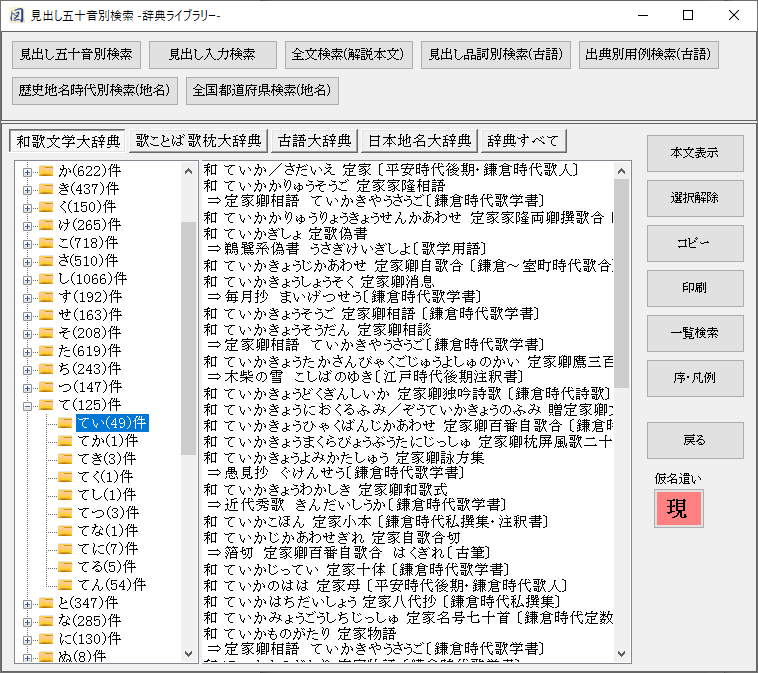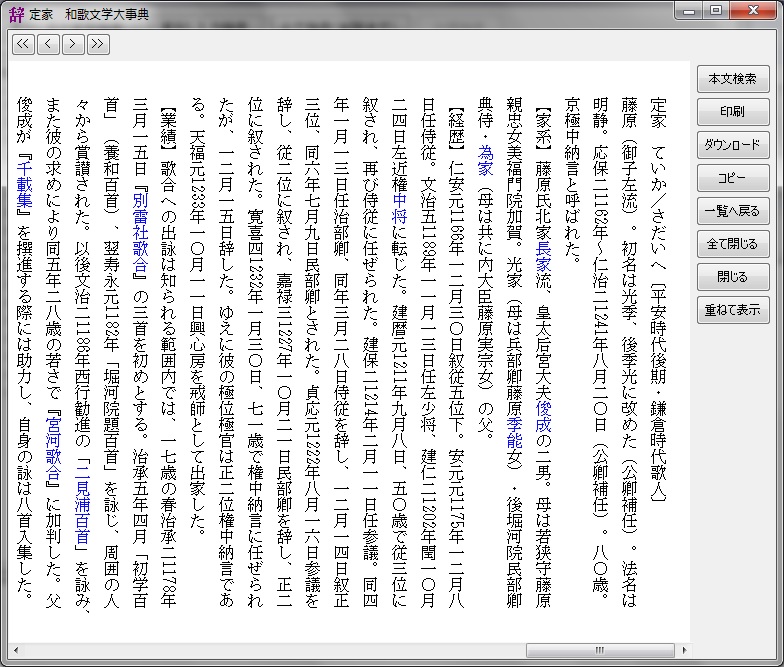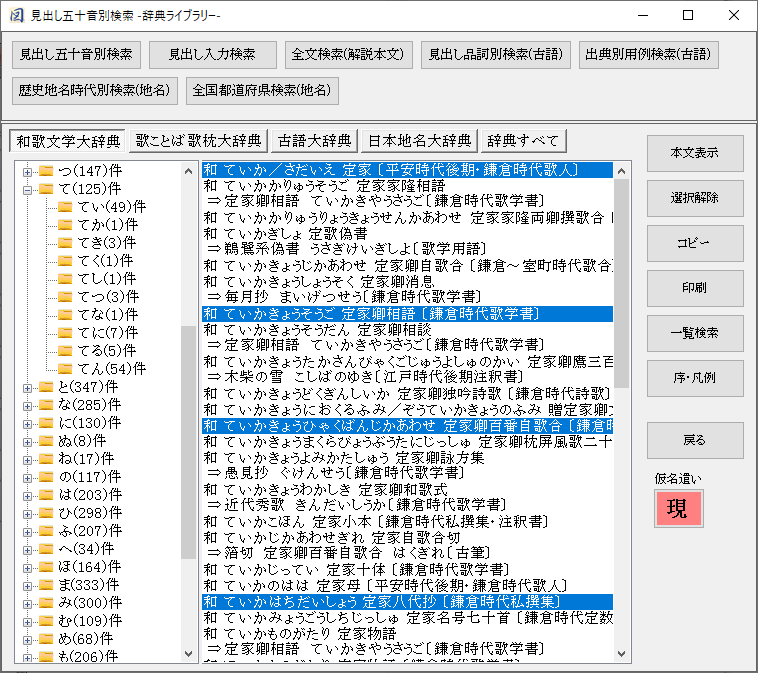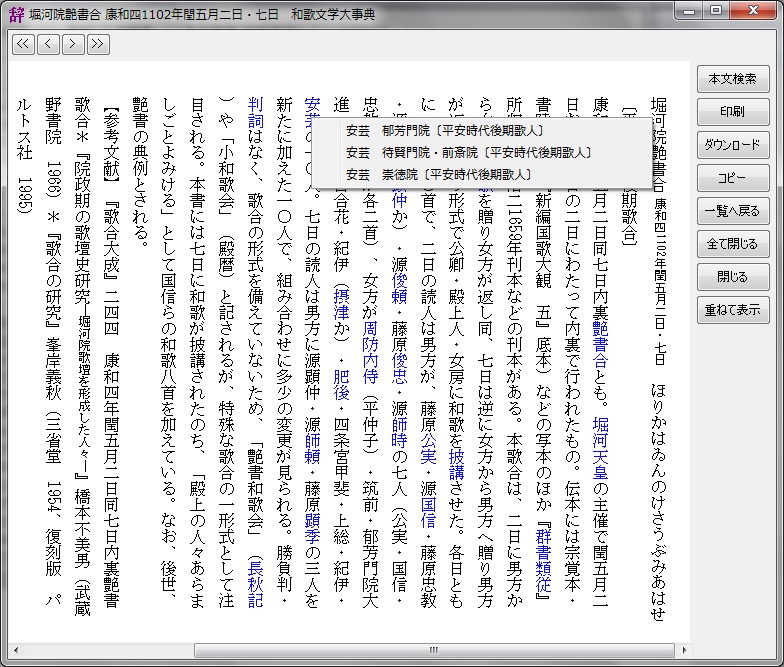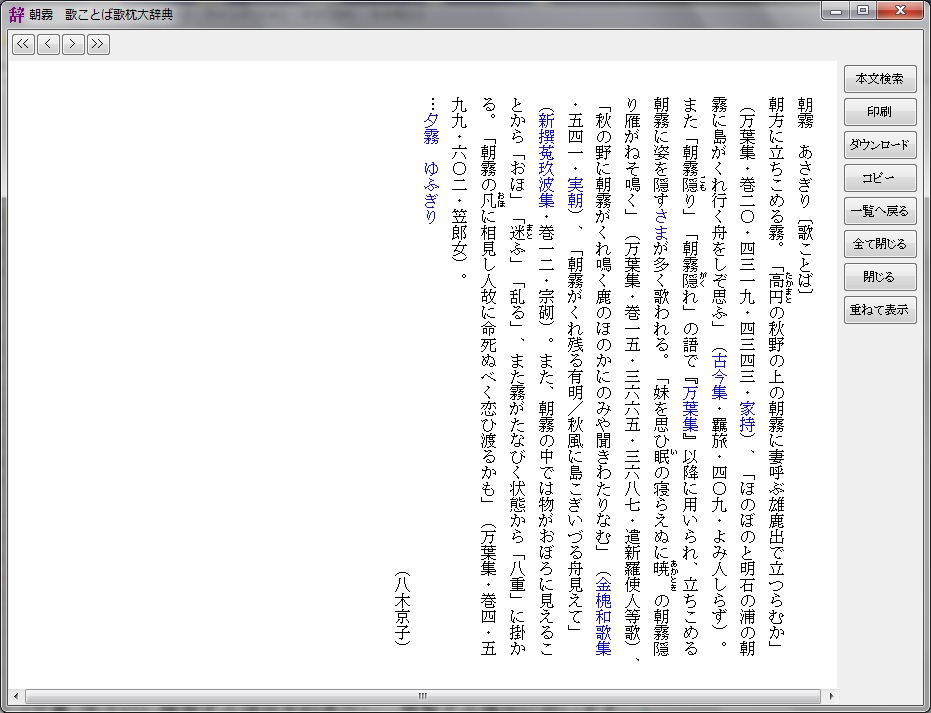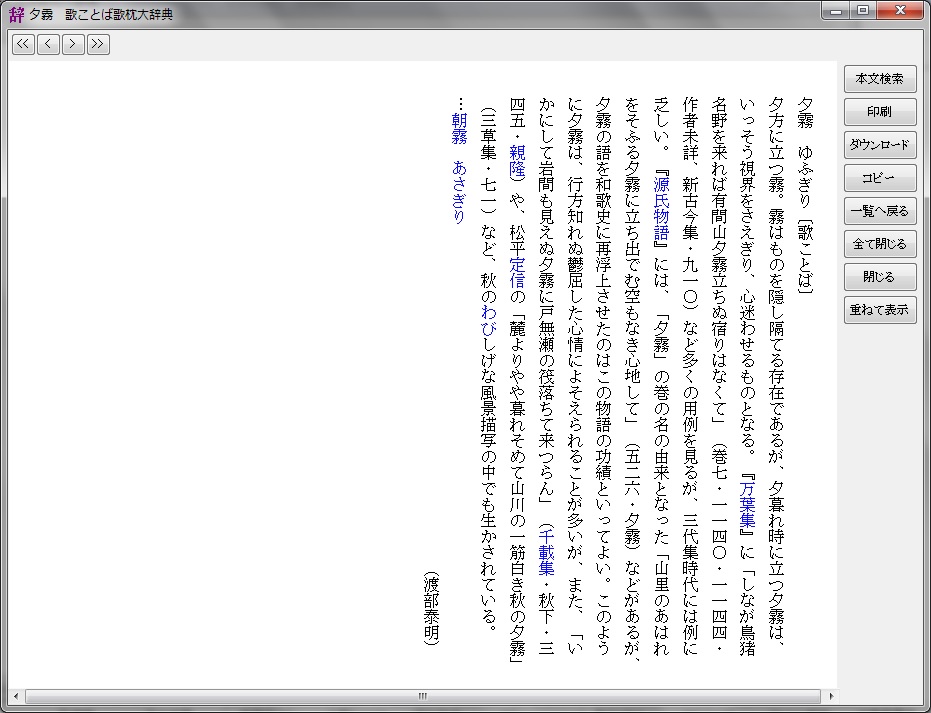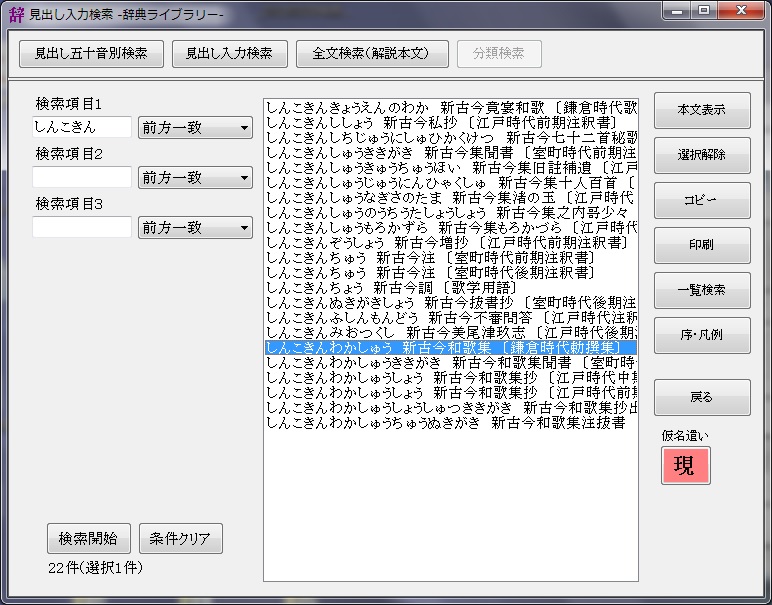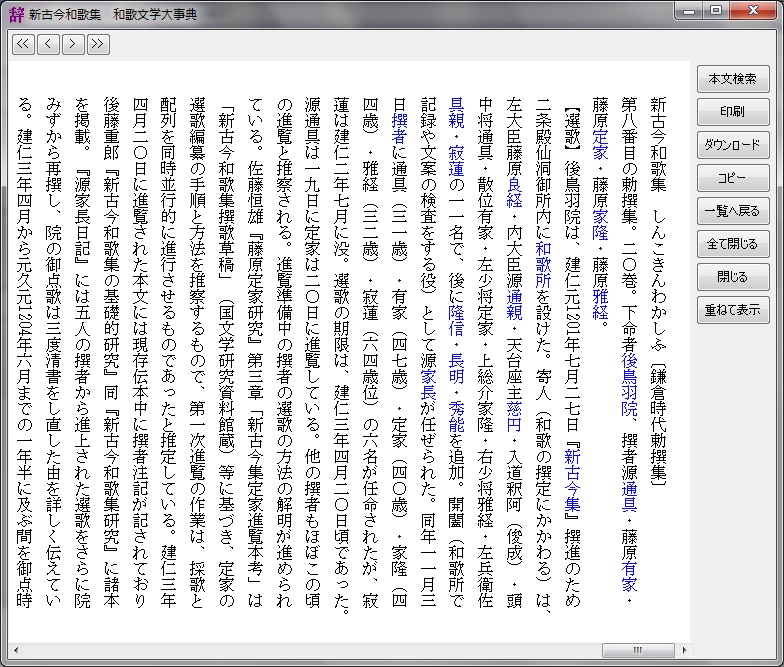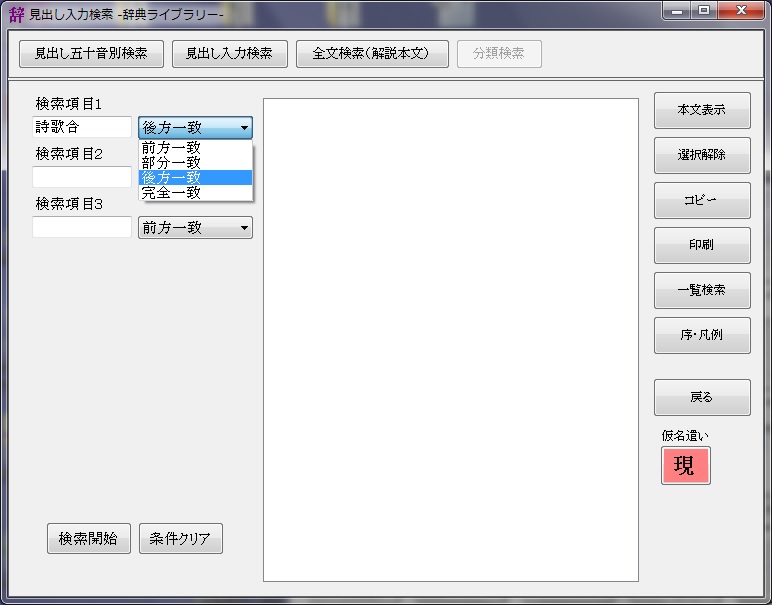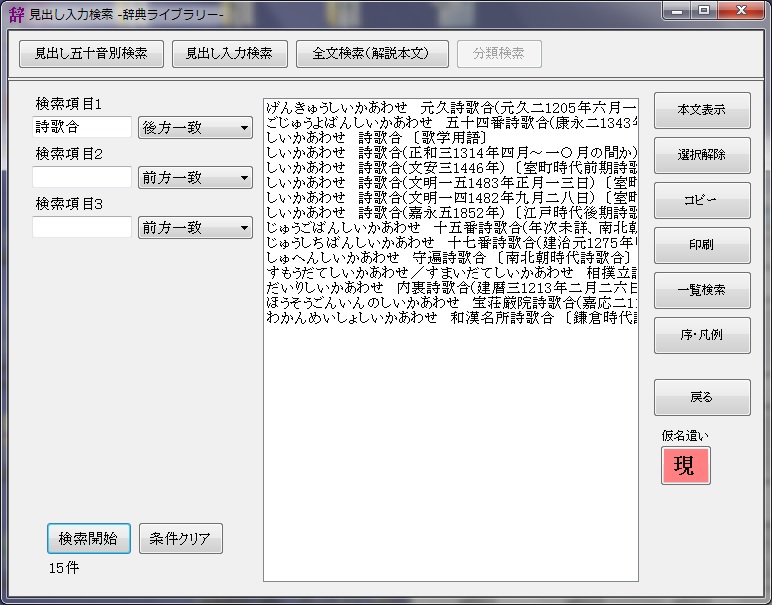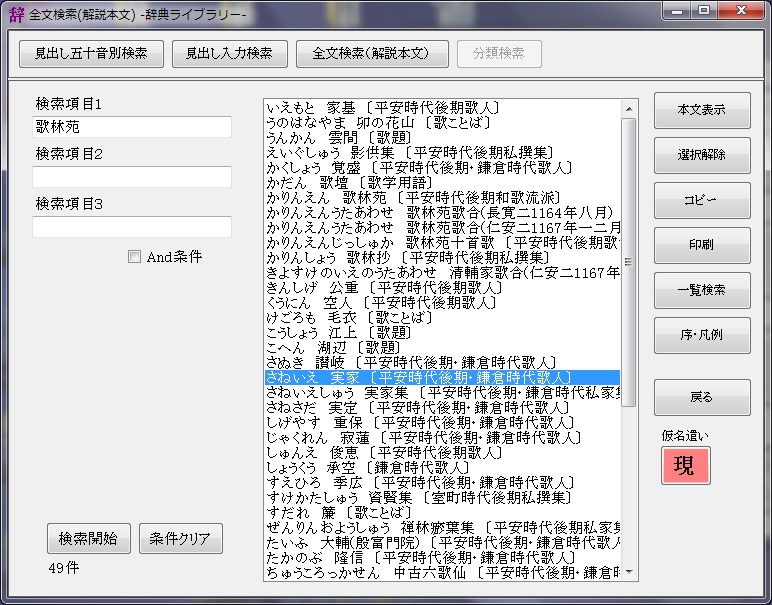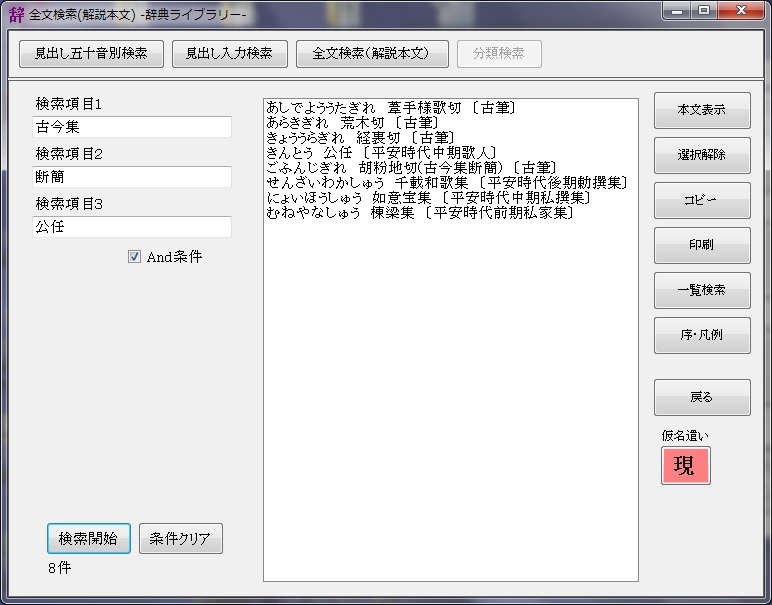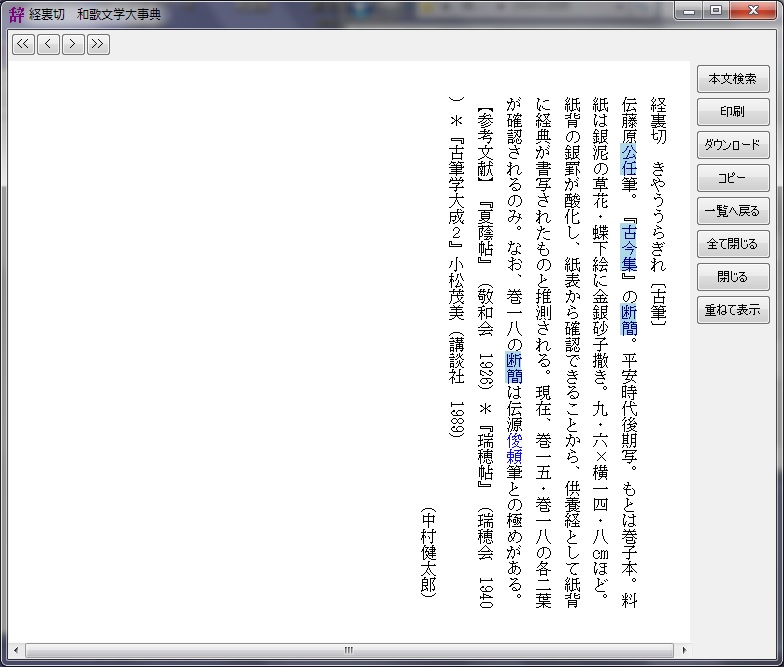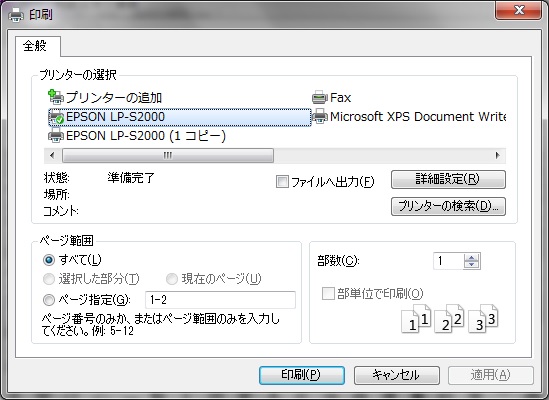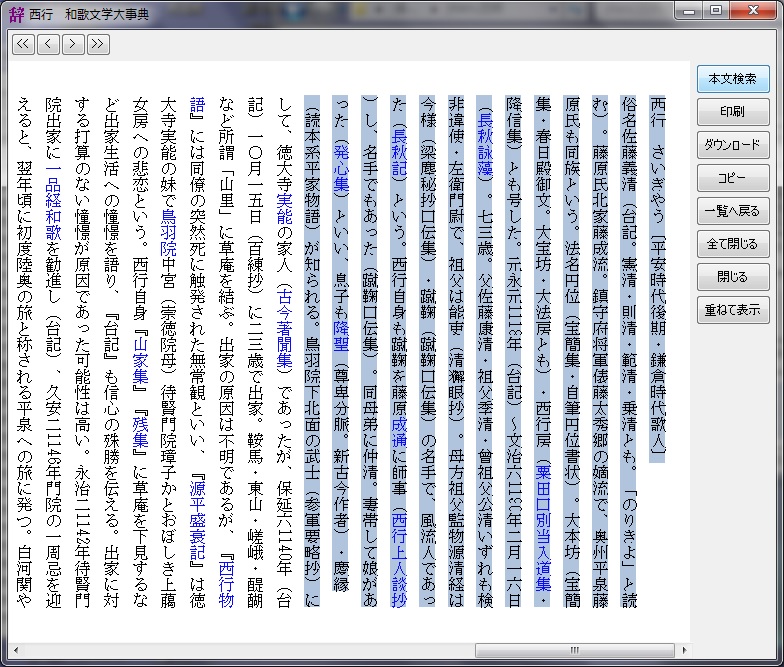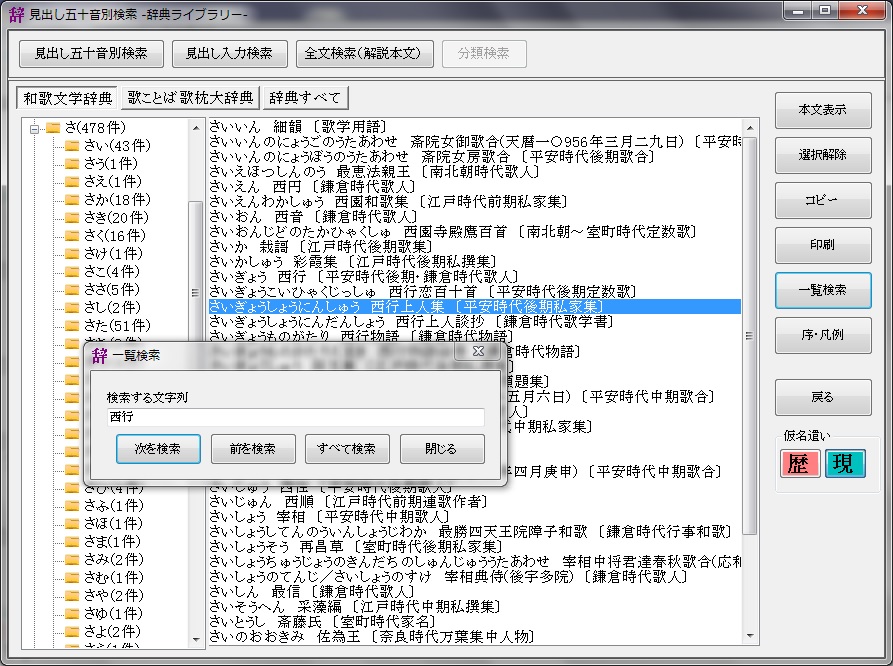「日本文学Web図書館」辞典ライブラリー 操作の手引
はじめに
表示ビューアの説明
1.見出し五十音別検索ビューア
2.見出し入力検索ビューア
3.全文検索(解説本文)ビューア
検索の種類と検索の方法
その他の機能
はじめに
対応機種および動作を保証する環境
「日本文学Web図書館」のご利用に際しては、次のパソコンの動作環境を必ずご確認ください。
・OS: Windows 8、Windows 10、Windows 11
・Windows .Net Framework4.6以降を搭載
専用ビューアのプログラムサイズ:10MB
Microsoft®、Windows 8®、Windows 10®Windows 11®は、米国Microsoft Corporationの、米国およびその他の国における登録商標です。
専用ビューアのダウンロードの手順と起動方法 【個人用・法人(図書館)用】
「日本文学Web図書館」のご利用には、専用ビューアのダウンロードが必要です。ダウンロード、および起動方法については下記「ダウンロードおよびアプリケーション起動方法」をご覧ください。
【個人用】http://kotenlibrary.com/weblibrary/kojin
【法人(図書館)用】http://www.kotenlibrary.com/download/toshokan/
Ⅰ.メニュービューア
(株)古典ライブラリー、ホームページ内、ログイン用ページのログインボタンをクリックすると総合メニューがあらわれます。
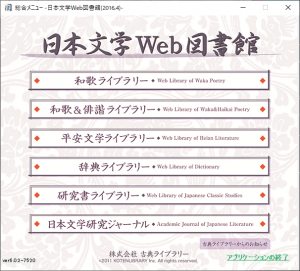
「辞典ライブラリー」をクリックすると、
【個人用】下記ログイン画面が表示されます。ID、パスワードを入力して「ログイン(L)」ボタンをクリックすると辞典ライブラリーのメニュービューアが表示されます。
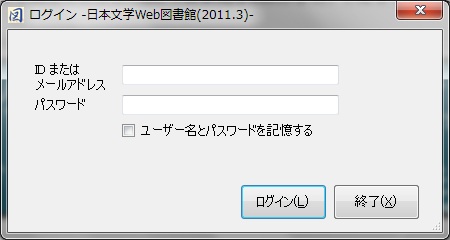
【法人(図書館)用】下記辞典ライブラリーのメニュービューアが表示されます。
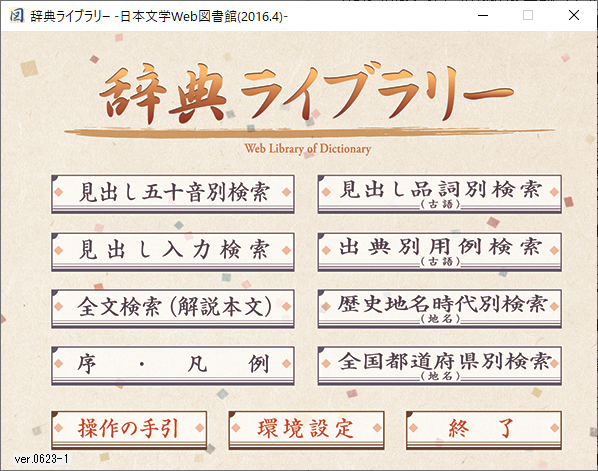
[見出し五十音別検索][見出し入力検索][全文検索(解説本文)] をクリックすると[見出し五十音別検索][見出し入力検索][全文検索(解説本文)] のビューアに切り替わります。[分類検索]については、現在はご利用できません。
[序・凡例]のボタンをクリックすると、序・凡例ビューアに切り替わります。
[操作の手引]のボタンをクリックすると、操作の手引ビューアに切り替わります。
[環境設定]のボタンをクリックすると環境設定ビューアに切り替わります。
[終了]のボタンをクリックすると、システムを終了します。
Ⅱ.環境設定ビューア
[文字サイズ]
4段階のいずれかを選択できるように設定されています。
[文字表示フォント]
明朝、ゴシックのいずれかを選択できるように設定されています。
[本文印刷時の段数]
2段、3段組のいずれかを選択できるように設定されています。設定後は必ずOKを押してください。
Ⅲ.序・凡例ビューア
本辞典ライブラリーに収載の『和歌文学大辞典』『歌ことば歌枕大辞典』の序・凡例、執筆者一覧です。
Ⅳ.検索ビューア
1.見出し五十音別検索ビューア
メニュービューア、もしくは、見出し入力検索ビューアなどの各検索ビューアで、[見出し五十音別検索]をクリックすると、見出し五十音別検索ビューアが表示されます。
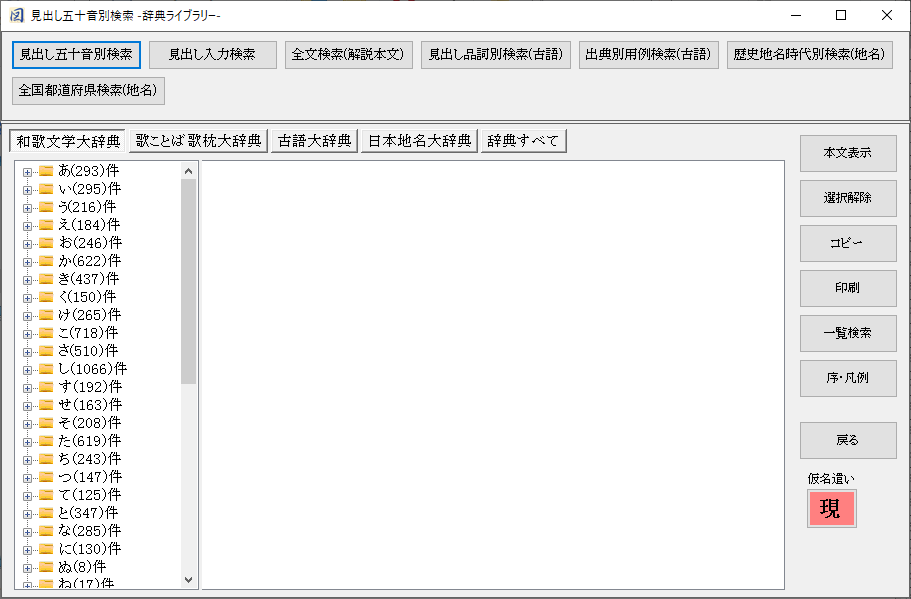
[和歌文学大辞典]
『和歌文学大辞典』の見出しを階層リストで掲出します。
[歌ことば歌枕大辞典]
『歌ことば歌枕大辞典』の見出しを階層リストで掲出します。
[辞典すべて]
『和歌文学大辞典』『歌ことば歌枕大辞典』のすべての見出しを階層リストで掲出します。
[階層リスト]
五十音順の階層リストの+印をクリックすると下位の階層を開きます。-印をクリックすると階層を閉じます。表中の任意の階層(平仮名二文字)をクリックするとその二文字を先頭に含む項目の一覧が掲出され、任意の項目の選択が可能になります。表示対象見出しの選択は複数可能です。
[本文表示]
指定する見出しを選択(クリック)して反転させ、この[本文表示]ボタンをクリックすると解説本文ビューアが開きます。
[選択解除]
選択した見出しを解除します。
[コピー]
選択した見出し行をコピーします。
[印刷]
選択した見出し行を印刷します。
[一覧検索]
このビューアの右側の表示対象見出しの一覧から任意の文字を検索します。
[序・凡例]
序・凡例ビューアに切り替ります。
[戻る]
前のビューアに戻ります。
[仮名遣い(現)(歴)]
「仮名遣い」の下のボタンをクリックすると、見出しのよみが現代仮名遣い、歴史的仮名遣いのどちらかに切り替わります。
[見出し入力検索]
見出し入力検索ビューアに切り替ります。
[全文検索(解説本文)]
全文検索ビューアに切り替ります。
2.見出し入力検索ビューア
メニュービューア、もしくは、見出し五十音別検索ビューアなどの各検索ビューアで、[見出し入力検索]をクリックすると、このビューアが表示されます。検索する項目を入力欄(検索文字列)に平仮名、もしくは漢字で入力します。
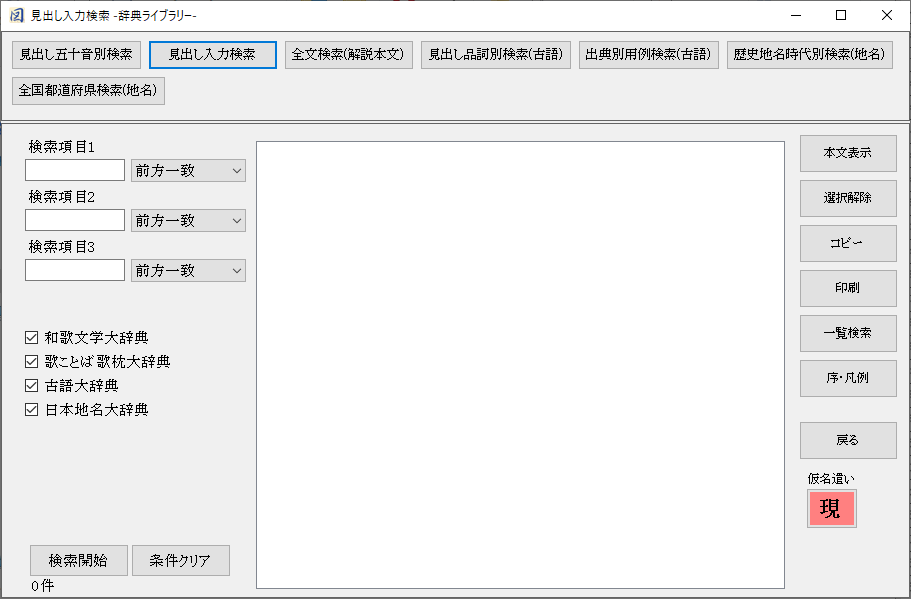
[検索入力欄]
検索項目1~3に検索する文字を入力します。右側の▼印をクリックすると、前方一致・部分一致・後方一致・完全一致のいずれかを選択することができます。標準は、前方一致に設定されています。
[検索開始]
入力された各条件により検索し、件数を左下に表示します。
[条件クリア]
入力された検索条件をすべてクリアにします。
[本文表示]
指定する見出しを選択(クリック)して反転させ、この[本文表示]ボタンをクリックすると解説本文ビューアを開きます。
[選択解除]
選択した見出しを解除します。
[コピー]
選択した見出し行をコピーします。
[印刷]
選択した見出し行を印刷します。
[一覧検索]
このビューアの右側の表示対象見出しの一覧から任意の文字を検索します。
[序・凡例]
序・凡例ビューアに切り替ります。
[戻る]
前のビューアに戻ります。
[仮名遣い(現)(歴)]
「仮名遣い」の下のボタンをクリックすると、見出しのよみが現代仮名遣い、歴史的仮名遣いのどちらかに切り替わります。
[見出し五十音別検索]
見出し入力検索ビューアに切り替ります。
[全文検索(解説本文)]
全文検索ビューアに切り替ります。
3.全文検索(解説本文)ビューア
メニュービューア、もしくは、見出し五十音別検索ビューアなどの各検索ビューアで、[全文検索(解説本文)]をクリックすると、全文検索ビューアが表示されます。検索する項目を入力欄(検索項目)に平仮名、もしくは、漢字で入力します。
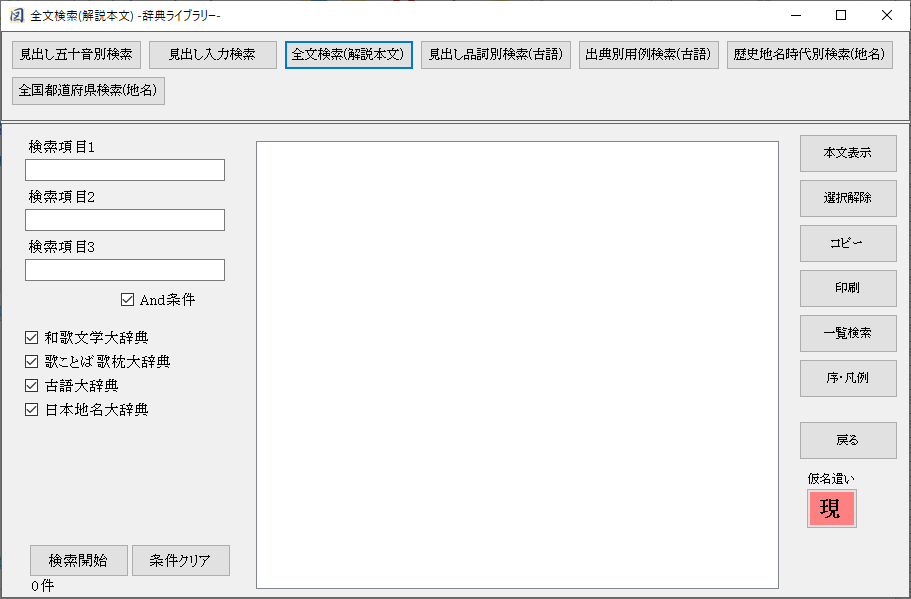
[全文検索(解説本文)の対象]
『和歌文学大辞典』『歌ことば歌枕大辞典』の解説本文のすべてが検索対象です。ただし、全文検索はいわゆる表記検索になりますので、本文中に用いられた表記にのみヒットします。
[検索入力欄]
検索項目1~3に検索する文字を入力します。
[And条件]
チェックなしでは検索項目1~3に対する「OR検索」になりますが、チェックを入れると「And検索」を行います。
[検索開始]
入力された各条件により検索し、件数を右上に表示します。
[条件クリア]
入力された検索条件をすべてクリアにします。
[本文表示]
指定する項目をクリックして反転させ、この[本文表示]ボタンをクリックすると解説本文ビューアを開きます。
[選択解除]
選択した見出しを解除します。
[コピー]
選択した見出し行をコピーします。
[印刷]
選択した見出し行を印刷します。
[一覧検索]
このビューアの右側の表示対象見出しの一覧から任意の文字を検索します。
[序・凡例]
序・凡例ビューアに切り替ります。
[戻る]
前のビューアに戻ります。
[仮名遣い(現)(歴)]
「仮名遣い」の下のボタンをクリックすると、見出しのよみが現代仮名遣い、歴史的仮名遣いのどちらかに切り替わります。
[見出し五十音別検索]
見出し入力検索ビューアに切り替ります。
[見出し入力検索]
見出し入力検索ビューアに切り替ります。
Ⅳ.本文ビューア
各検索画面において、[本文表示]をクリックすると、検索項目の解説本文が選択されます。なお[Shiftキー]+[↓キー]で複数選択の表示が可能になります。
[ジャンプ機能]解説本文に青字で表示されている用語・人名・書名等は、青字部分ををクリックするとそれぞれの用語・人名・書名等の見出し項目へジャンプし、その解説本文が表示されます。また、『歌ことば歌枕大辞典』の解説本文末尾の▼で示された参照項目は、該当部分をクリックするとそれぞれの歌ことば・歌枕・歌題の解説本文へジャンプします。(◇検索のための便利な機能②ジャンプ機能参照。)
なお、全文検索における解説本文の表示では、検索語は該当部分が濃い青色に反転します。例:和泉式部
[ ≪ ]
本文ジャンプ、見よ項目、参照項目などで他の項目へ飛んだ画面を元に戻します。
[ ≫ ]
元に戻した画面を再び前の項目に進めます。
[本文検索]
表示された本文内を検索します。
[印刷]
表示された本文を印刷します。
[ダウンロード]
表示された本文を指定されたファイルにダウンロードします。
[コピー]
選択した見出し行をコピーします。
[一覧へ戻る]
検索一覧ビューアに戻ります。
[全て閉じる]
本文が複数表示されている場合、すべての本文を閉じます。
[閉じる]
該当の本文を閉じます。
検索の種類と検索の方法
辞典ライブラリーの検索は、大きく分けて4種類(現在は3種類)あります。以下、3つの検索について、種類ごとに例をあげて説明します。
Ⅰ.見出し五十音別検索
見出し項目を五十音別一覧から選択して、本文を閲覧する時に用います。以下は、「定家」を検索・閲覧する例です。
①メニュー画面で、[見出し五十音別検索]をクリックすると、見出し五十音別検索画面が表示されます。
②五十音別ツリーのなかから、「て」→「てい」「定家」を選択。
③さらに、「本文表示」をクリックして、解説本文を表示。
◇検索のための便利な機能① 本文複数選択と複数同時閲覧
本文画面では、複数選択、複数表示が可能です。いくつかの本文を連続して閲覧したい場合や、類似項目を比較閲覧する場合に便利です。
複数選択は、分類検索、全文検索などで検索結果が複数得られた時、[Shiftキー]+[↓キー]、[本文表示]で複数選択が可能になり、本文画面上部のタブをクリックすることで連続閲覧が可能になります。
◇検索のための便利な機能② ジャンプ機能
解説本文を閲覧中に、他の項目を調べたい場合など、いちいち「見出し五十音別検索」等の検索画面に戻る必要はありません。青の字の本文ジャンプを使うと便利です。
ⅰ.『和歌文学大辞典』の見出し項目へのジャンプ
『和歌文学大辞典』『歌ことば歌枕大辞典』の解説本文中の記述と『和歌文学大辞典』他の見出し項目とをリンクさせました。青の字がそれです。青の字をクリックすると該当する見出しへジャンプします。なお、リンク先に同名の見出し項目が複数ある場合は、複数の見出しがポップアップ表示され、それをさらにクリックするとそれぞれの見出しにジャンプします。
(例)安芸 → ポップアップ 安芸 郁芳門院
ⅱ.『歌ことば歌枕大辞典』内の見よ項目ジャンプ
『歌ことば歌枕大辞典』の項目末尾の見よ項目は、…の下に青の字で示しました。
…下の青字をクリックすると、『歌ことば歌枕大辞典』内の本見出しへジャンプします。
(例)朝霧 あさぎり〔歌ことば〕
…夕霧 ゆふぎり
Ⅱ.見出し入力検索
検索する項目を引き出し、閲覧する場合に用います。
①平仮名 ②漢字
の双方から検索可能です。よみが複数想定されるものや難読字も苦にすることなく引くことができます。
(例)しんこきんわかしゅう
仮名遣いを「現」を選択し、①入力欄(検索項目)に「しんこきん」と入力し、「検索開始」をクリック。さらに、右欄に「新古今和歌集」を検出したら、「新古今和歌集」を選択してクリック。
②「本文表示」をクリックして、解説本文を表示。
◇検索のための便利な機能③ 前方一致・部分一致・後方一致・完全一致
見出し入力検索では、入力欄(検索項目)の右側に小窓を設け、前方一致・部分一致・後方一致・完全一致ができるようにしました。このことにより、検索したい項目、関連項目へのアクセスが容易になります。
(例)詩歌合 後方一致
①入力欄に「詩歌合」と入力し、小窓の中の「後方一致」を選択
②「検索開始」をクリック、末尾に「詩歌合」を持つ15例の見出し項目を検出。
Ⅲ.全文検索(解説本文)
①メニュー画面で、[全文検索]をクリックすると、全文検索画面が表示されます。
②全文検索画面で検索語を入力します。例えば、入力欄の検索項目1に「歌林苑」と入力し、[検索開始]をクリックすると、解説文中に「歌林苑」を含む見出し項目(49件)が検出されます。
全文検索は表記検索となります。従って、表記が複数想定される場合は、検索項目2、3に複数を入力し、「And条件」にチェックがないことを確認してから、検索してください。「And条件」にチェックがないと自動的にOR検索になります。
◇検索のための便利な機能④ And検索
全文検索では、「And検索」を用いるとさらに効果的な検索結果を得られる場合があります。
①例えば、『古今集』公任筆の古筆切を調べる場合、入力欄1~3に、「古今集」「断簡」「公任」と入力し、「And条件」にチェックを入れ、「検索開始」をクリックします。解説本文中に「古今集」「断簡」「公任」を含む見出し項目8例が検出されます。ただし、検索結果がすべて目的を満たしているかはわかりません。あくまで手掛かりを得る手段としてご利用ください。
②「本文表示」をクリック。検索語は解説本文の該当部分が青で表示されます。
その他の機能
Ⅰ.印刷
①本文表示画面において、[印刷]をクリックすると、印刷指示のウインドウが開きます。
②印刷の範囲を指定します。
Ⅱ.コピー
①本文表示画面において、範囲をドラッグして右クリック、さらに[コピー]をクリックするとクリップボードにコピーされます。
②コピーされたものは、他のアプリケーションにペーストすることが可能です。
Ⅲ.一覧検索
①本文表示画面において、[一覧検索]をクリックすると、一覧検索指示のウインドウが開きます。
②検索する文字を入力し、[次を検索][前を検索][すべて検索]をクリックするとそれぞれ該当行を選択します。
© コンテンツ提供;
『和歌文学大辞典』は古典ライブラリー、『歌ことば歌枕大辞典』は角川学芸出版の提供です。
無断転用を禁じます。
******************************************************
「日本文学Web図書館」辞典ライブラリー 操作の手引
2013年4月1日配信開始
問合せは下記まで
株式会社 古典ライブラリー
〒261-0011 千葉県千葉市美浜区真砂
E-mail kotenlibrary@gmail.com
Fax 050-3737-2221
******************************************************